Potrzebny dostęp do lokalizacji na iPhonie: Jak to naprawić
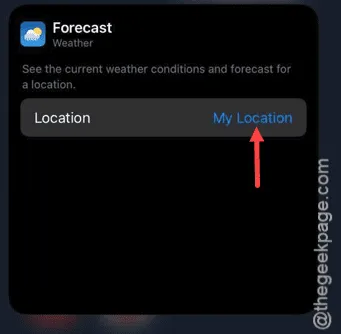
Widzisz ten komunikat „ Potrzebny dostęp do lokalizacji ” na widżecie na ekranie iPhone’a? Ten komunikat o błędzie pojawia się zazwyczaj na widżecie Pogoda, ponieważ wymaga on stałego dostępu do lokalizacji. Nie tylko widżet Pogoda, ale także inne widżety, które zależą od dostępu do lokalizacji na Twoim iPhonie, mogą wyświetlać ten sam komunikat o błędzie. Istnieje kilka bardzo prostych poprawek, które mogą pomóc rozwiązać ten problem.
Rozwiązanie 1 – Włącz usługi lokalizacyjne
Można to zrobić na dwa sposoby.
Sposób 1 – Konfigurowanie widżetu pogody
Krok 1 – Wystarczy kliknąć na komunikat „ Wymagany dostęp do lokalizacji ” bezpośrednio na widżecie pogody.
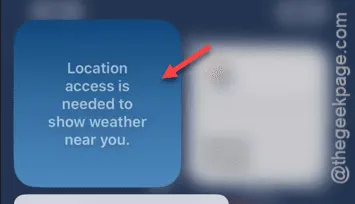
Spowoduje to otwarcie aplikacji Pogoda na Twoim iPhonie.
Jeśli konfigurujesz widżet Pogoda po raz pierwszy lub aplikacja Pogoda nie ma uprawnień do korzystania z uprawnień dotyczących lokalizacji, zostanie wyświetlony monit z prośbą o zezwolenie.
Krok 2 – W oknie monitu „Zezwalaj aplikacji Weather na używanie Twojej lokalizacji” dotknij opcji „ Zezwól raz ” lub „ Zezwól podczas korzystania z aplikacji ”.
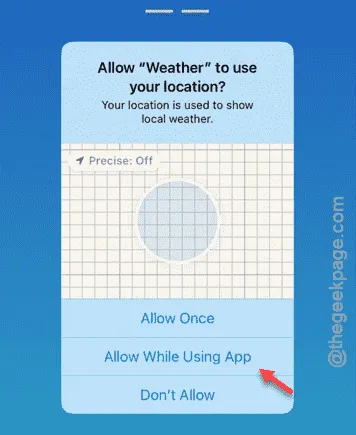
Po wykonaniu tej czynności widżet Pogoda będzie miał dostęp do Twojej lokalizacji.
Następnie zminimalizuj stronę.
Krok 3 – Po powrocie na stronę główną musisz również zezwolić widżetowi „Pogoda” na korzystanie z uprawnień lokalizacji.
Krok 4 – Aby to zrobić, naciśnij przycisk „ Zezwól ”.
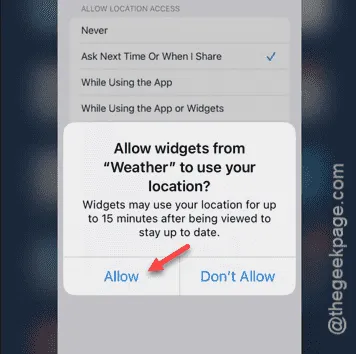
Powinno to rozwiązać problem z komunikatem o błędzie dotyczącym uprawnień do lokalizacji.
Sposób 2 Regularny użytkownik widżetu Pogoda
Jeśli widżet Pogoda jest już skonfigurowany na Twoim iPhonie, możesz zmienić ustawienia pogody na stronie Ustawień iPhone’a.
Krok 1 – Najpierw musisz przejść do zakładki Ustawienia .
Krok 2 – Następnie przejdź do ustawień „ Prywatność i bezpieczeństwo ”.
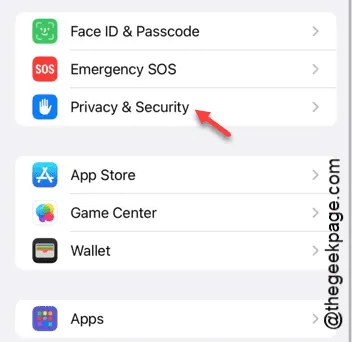
Krok 3 – Po otwarciu strony Prywatność i bezpieczeństwo otwórz opcję „ Usługi lokalizacyjne ”.
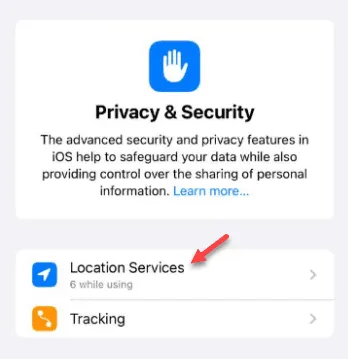
Krok 4 – Następnie włącz funkcję usług lokalizacyjnych .
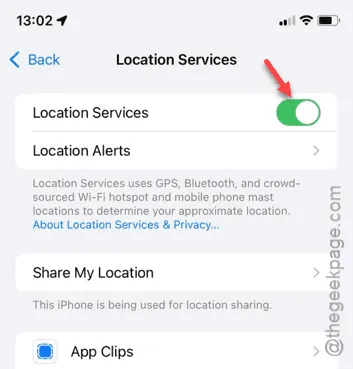
Krok 5 – Na tej samej stronie przewiń w dół listę aplikacji, które wymagają uprawnień usług lokalizacyjnych dla Twojego iPhone’a. Następnie otwórz aplikację „ Pogoda ”.
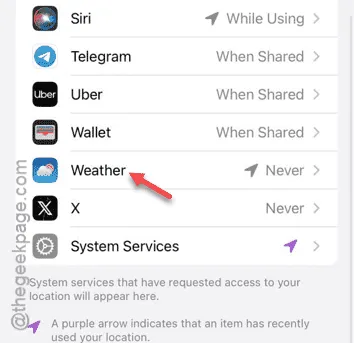
Krok 7 – Na stronie aplikacji Pogoda ustaw tryb „ Podczas korzystania z aplikacji ” lub „ Podczas korzystania z aplikacji lub widżetów ” lub „ Zawsze ”.
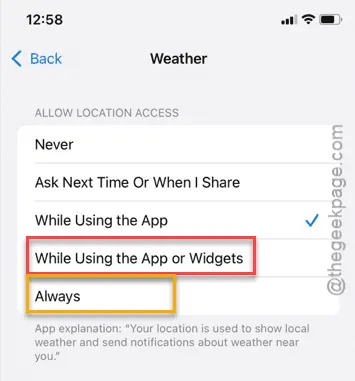
Po zmianie uprawnień dotyczących lokalizacji dla aplikacji Pogoda możesz znów korzystać z widżetu Pogoda.
Poprawka 2 – Zmień ustawienia lokalizacji
Zamiast korzystać z usług lokalizacji w swoim iPhonie, możesz ustawić widżet pogody tak, aby pokazywał pogodę w określonej lokalizacji.
Krok 1 – Aby to zrobić, dotknij i przytrzymaj widżet Pogoda (lub stos widżetów).
Krok 2 – Następnie kliknij opcję „ Edytuj widżet ”.
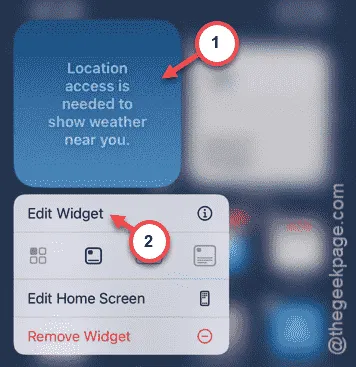
Krok 3 – Następnie na stronie ustawień prognozy znajdziesz ustawienia „Lokalizacja”. Stuknij raz „ Moja lokalizacja ”.
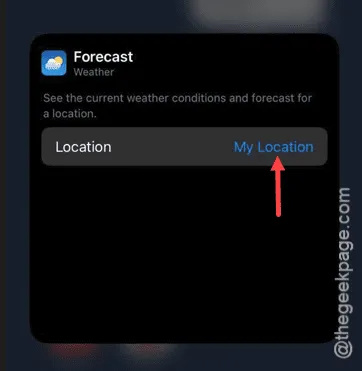
Krok 4 – Teraz musisz dodać preferowaną lokalizację do widżetu. Ale jeśli nie masz tam lokalizacji, musisz ręcznie dodać lokalizację.
Krok 5 – Aby to zrobić, wyszukaj lokalizację i dodaj ją.
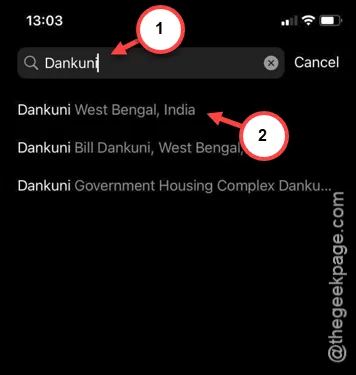
Krok 6 – Po otwarciu ustawień żądanej lokalizacji, kliknij „ Dodaj ”, aby ją tam dodać.
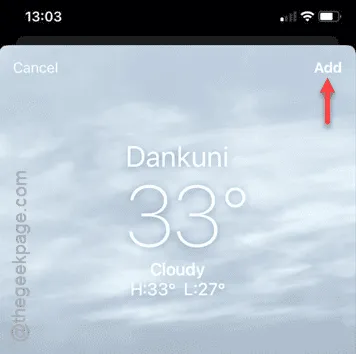
Krok 7 – Następnie wybierz lokalizację w panelu „Lokalizacja”.
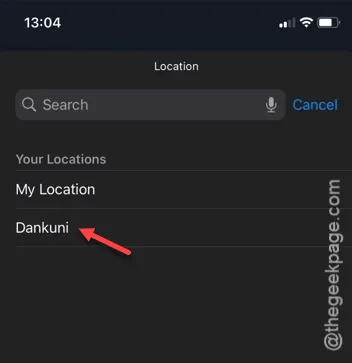
W ten sposób widżet pogody zostanie ustawiony w wybranej przez Ciebie lokalizacji.
Nie zobaczysz już komunikatu „ Potrzebny dostęp do lokalizacji ”. Dzieje się tak, ponieważ widżet Pogoda pokaże dane pogodowe dla wstępnie ustawionego regionu i nie będzie potrzebował Twojej bieżącej lokalizacji, aby wyświetlić dane pogodowe.
Twój problem powinien zostać rozwiązany.



Dodaj komentarz